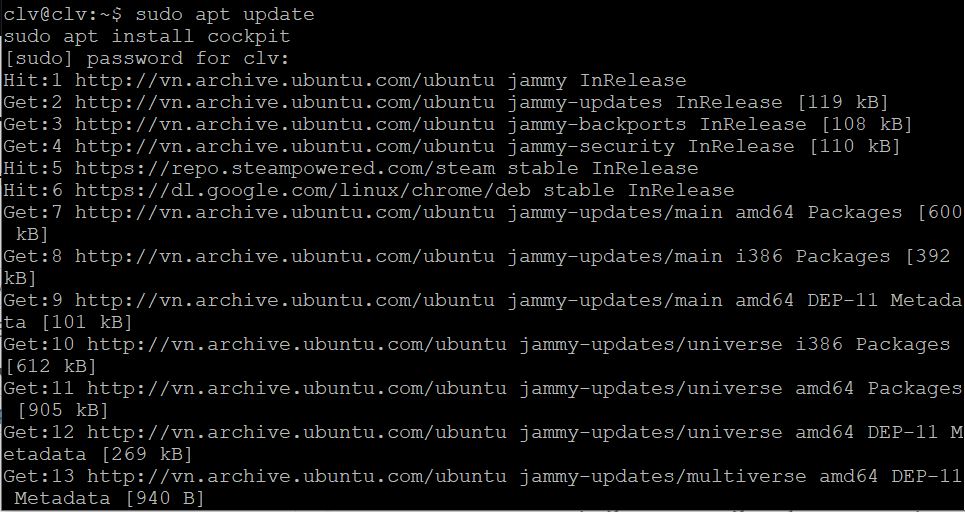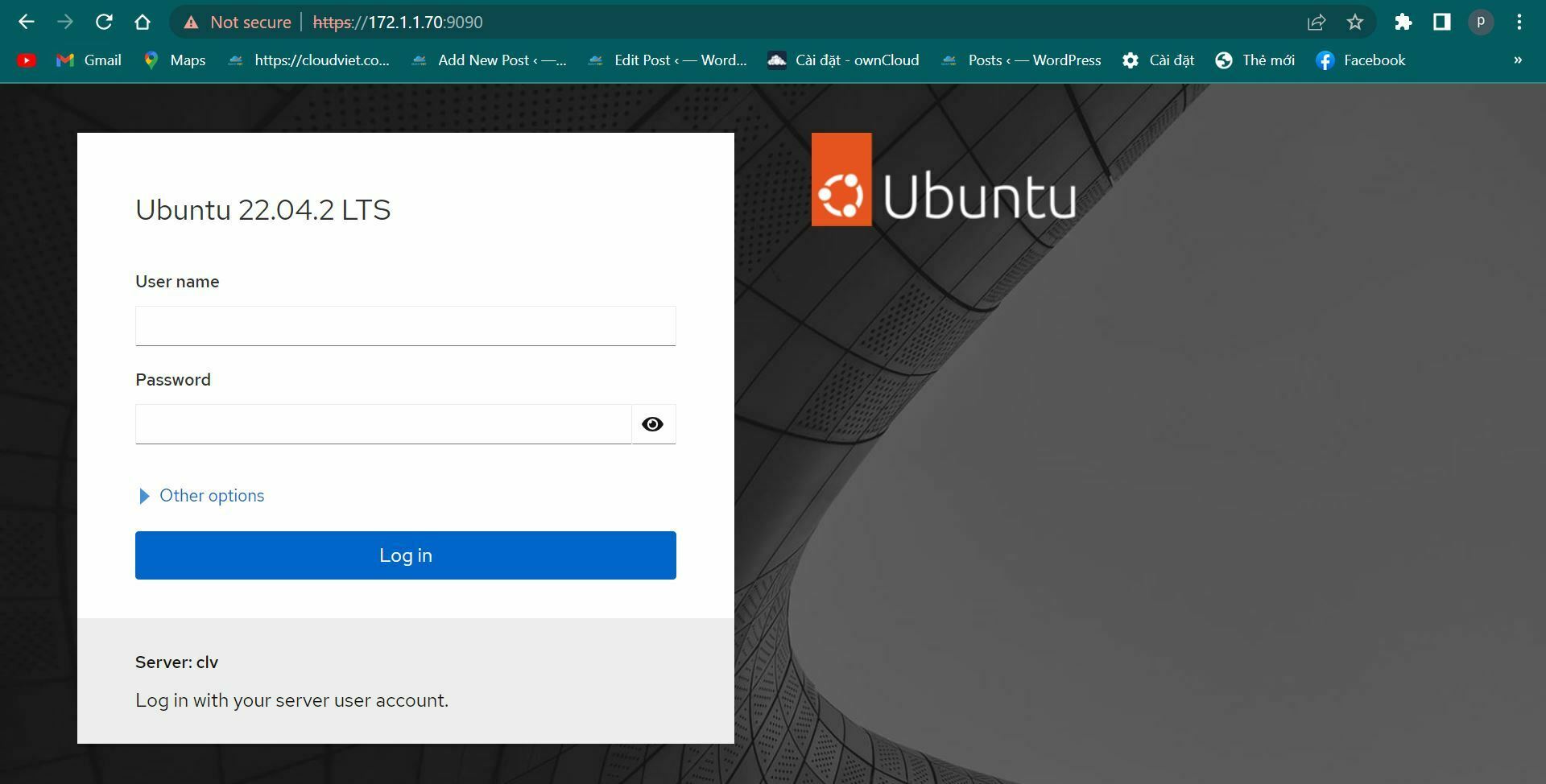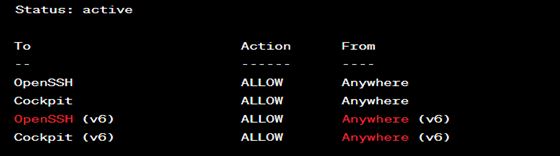Cockpit là một giao diện đồ họa dựa trên web cung cấp việc quản lý hệ thống Linux dễ dàng và trực quan. Nó được thiết kế để đơn giản hóa các nhiệm vụ quản trị hệ thống hàng ngày như giám sát tài nguyên hệ thống, quản lý tài khoản người dùng, khởi động và dừng dịch vụ, và quản lý lưu trữ. Bài viết này khám phá cách bạn có thể cài đặt và sử dụng Cockpit trên Ubuntu 22.04.
Yêu cầu cần thiết để cài đặt Cockpit trên Ubuntu 20.04
Trước khi cài đặt Cockpit trên Ubuntu 22.04, bạn phải đáp ứng các yêu cầu hệ thống cụ thể và phụ thuộc. Dưới đây là tổng quan về những gì bạn cần:
Yêu cầu hệ thống:
- Hệ thống Ubuntu 22.04
- Một tài khoản người dùng có đặc quyền quản trị
- Truy cập mạng đến hệ thống Ubuntu 22.04
Hướng dẫn từng bước về cách cài đặt Cockpit trên Ubuntu 22.04
Đáng chú ý, có hai phương pháp bạn có thể sử dụng để cài đặt Cockpit. Chúng bao gồm:
Sử dụng Giao diện Dòng lệnh
Cockpit phụ thuộc vào một số gói phần mềm không được cài đặt mặc định trên Ubuntu 20.04. Bạn cần cài đặt những gói phụ thuộc này trước khi có thể cài đặt Cockpit. Dưới đây là các lệnh bạn có thể sử dụng để cài đặt các phụ thuộc cần thiết:
sudo apt update
sudo apt install cockpit
Những lệnh này cài đặt Cockpit và các phụ thuộc của nó trên hệ thống Ubuntu 22.04 của bạn. Sau khi đáp ứng các yêu cầu hệ thống và cài đặt các phụ thuộc cần thiết, bạn sẵn sàng tiến hành cài đặt Cockpit trên hệ thống Ubuntu 22.04 của mình.
Sử dụng Giao diện
Người dùng Đồ họa Phương pháp này bao gồm các bước sau:
Mở ứng dụng Ubuntu Software. Tìm kiếm từ khóa “Cockpit” trong thanh tìm kiếm. Nhấp vào ứng dụng “Cockpit” trong kết quả tìm kiếm. Nhấp vào nút “Cài đặt”.
Chờ quá trình cài đặt hoàn tất.
Sau khi cài đặt Cockpit, bạn có thể truy cập nó bằng cách mở trình duyệt web và điều hướng đến https://localhost:9090. Hành động này mở trang đăng nhập Cockpit, nơi bạn có thể nhập tên người dùng và mật khẩu của hệ thống Ubuntu để đăng nhập.
Lưu ý rằng nếu bạn đang cài đặt Cockpit trên một hệ thống Ubuntu từ xa, bạn có thể cần cấu hình các quy tắc tường lửa để cho phép các kết nối đến giao diện web Cockpit. Điều này áp dụng cho cả hai phương pháp. Hãy thảo luận về cách làm điều này trong phần thảo luận tiếp theo.
Cấu hình Tường lửa
Mặc định, tường lửa Ubuntu 22.04 (UFW) không cho phép kết nối đến giao diện web Cockpit. Nếu bạn muốn truy cập từ xa vào Cockpit, bạn phải cấu hình các quy tắc tường lửa để cho phép các kết nối đến.
Cấu hình tường lửa bao gồm các bước sau:
Mở một cửa sổ terminal trên hệ thống Ubuntu 22.04 của bạn.
Mở Firewall của port Cockpit
Nhập lệnh sau để cho phép các kết nối đến giao diện web Cockpit:
sudo ufw allow Cockpit
Lệnh này thêm một quy tắc tường lửa mới cho phép các kết nối đến giao diện web Cockpit. Kết quả sẽ như sau:
Kết quả này cho thấy rằng quy tắc tường lửa cho Cockpit đã được thêm thành công vào tường lửa của hệ thống Ubuntu bằng cách sử dụng lệnh “ufw”. Tin nhắn “Rule added” xác nhận rằng quy tắc đã được thêm cho giao thức IPv4 và IPv6. Điều này cho phép lưu lượng mạng đến dịch vụ Cockpit trên hệ thống Ubuntu không bị chặn bởi tường lửa.
Kiểm tra trạng thái tường lửa
Xác minh rằng quy tắc mới đã được thêm bằng cách chạy lệnh sau:
sudo ufw status
Điều này sẽ hiển thị trạng thái hiện tại của tường lửa UFW, bao gồm bất kỳ quy tắc nào đã được thêm. Dưới đây là một ví dụ kết quả:
Kết quả này cho thấy trạng thái hiện tại của tường lửa trên hệ thống Ubuntu sử dụng lệnh “ufw”. Tin nhắn “Status: active” xác nhận rằng tường lửa đang hoạt động và thực thi các quy tắc đã được xác định.
Với những quy tắc tường lửa này, bạn nên có thể truy cập từ xa vào giao diện web Cockpit từ một máy khác trên mạng. Mở trình duyệt web và điều hướng đến https://<địa-chỉ-ip-ubuntu-của-bạn>:9090 (thay thế <địa-chỉ-ip-ubuntu-của-bạn> bằng địa chỉ IP của hệ thống Ubuntu 20.04 của bạn).
Truy cập Giao diện Web Cockpit và Đăng nhập
Để truy cập giao diện web Cockpit trên hệ thống Ubuntu 22.04 của bạn, mở một trình duyệt web và điều hướng đến https://localhost:9090. Nếu bạn truy cập từ xa vào giao diện, thay localhost bằng địa chỉ IP của hệ thống Ubuntu của bạn.
Sau khi bạn điều hướng đến trang đăng nhập Cockpit, nhập tên người dùng và mật khẩu của hệ thống Ubuntu để đăng nhập. Sau khi đăng nhập, bạn sẽ được trình bày với bảng điều khiển Cockpit cung cấp một tổng quan về tài nguyên hệ thống và dịch vụ.
Từ bảng điều khiển, bạn có thể thực hiện các nhiệm vụ khác nhau như quản lý tài khoản người dùng, khởi động và dừng dịch vụ, giám sát hiệu suất hệ thống và nhiều hơn nữa. Bạn cũng có thể cài đặt các plugin bổ sung để thêm chức năng vào Cockpit.
Quản lý Dịch vụ với Cockpit
Cockpit giúp bạn quản lý các dịch vụ trên hệ thống Ubuntu 20.04 của mình một cách dễ dàng. Bạn có thể khởi động, dừng, khởi động lại và xem trạng thái của các dịch vụ được cài đặt trên hệ thống.
Để quản lý dịch vụ, làm theo các bước sau:
Trên bảng điều khiển Cockpit, chọn “Dịch vụ” từ thanh bên trái. Danh sách các dịch vụ được cài đặt trên hệ thống sẽ xuất hiện.
Nhấp vào dịch vụ bạn muốn quản lý. Các tùy chọn sẽ hiển thị, bao gồm Khởi động, Dừng, Khởi động lại và Xem trạng thái.
Chọn tùy chọn phù hợp để thực hiện hành động mong muốn. Ví dụ, để khởi động dịch vụ, nhấp vào “Khởi động”.
Lưu ý rằng Cockpit cũng hỗ trợ cài đặt và quản lý các dịch vụ mới. Bạn có thể sử dụng tính năng này để cài đặt và quản lý các dịch vụ tùy chỉnh trên hệ thống Ubuntu của bạn.
Tổng kết
Cockpit là một công cụ quản lý hệ thống Linux mạnh mẽ và dễ sử dụng. Với Cockpit, bạn có thể quản lý nhiều hệ thống Linux từ một giao diện đồ họa trực quan. Trên Ubuntu 22.04, bạn có thể cài đặt và sử dụng Cockpit thông qua giao diện dòng lệnh hoặc giao diện người dùng đồ họa.